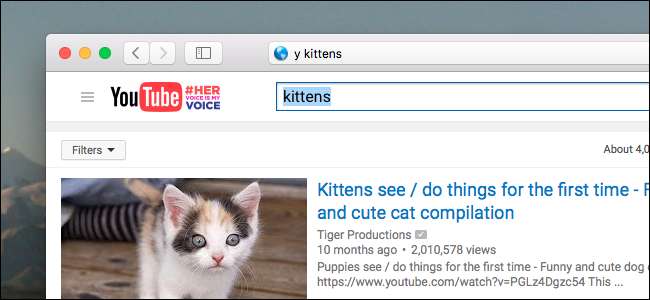
La mayoría de la gente usa un motor de búsqueda (Google, DuckDuckGo, etc.) para buscar cosas en línea. Pero a veces desea buscar rápidamente en Amazon, hacer una pregunta a Wolfram Alpha o encontrar un video en YouTube, todo sin el paso adicional de ir primero a ese sitio.
Si usa Chrome, puede
configurar palabras clave de búsqueda
para buscar sitios específicos desde la barra de direcciones. No hay forma de hacerlo de forma predeterminada en Safari, pero una extensión de Safari gratuita llamada
Búsqueda de palabras clave en Safari
facilita la búsqueda en varios sitios. Tan escribiendo
y kittens
en la barra de direcciones busca gatitos en YouTube o escribiendo
Vaya RP 9
le pregunta a Wolfram Alpha qué tan rápido es Warp 9.
A continuación, se explica cómo configurar este poder y cómo personalizarlo.
Instalación de Safari Keyword Search
Usaremos una extensión de código abierto llamada Safari Keyword Search para que esto suceda. Dirígete al Página de inicio de Safari Keyword Search y descarga la extensión. Viene en forma de archivo .safariextz.
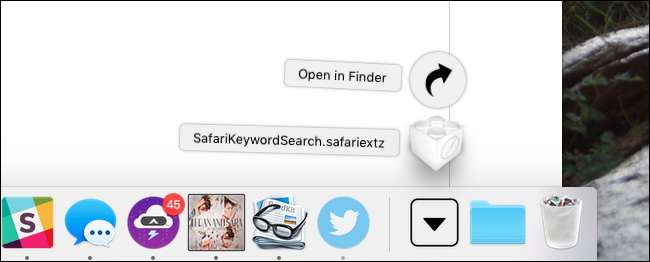
Abra el archivo y Safari le preguntará si desea instalarlo.
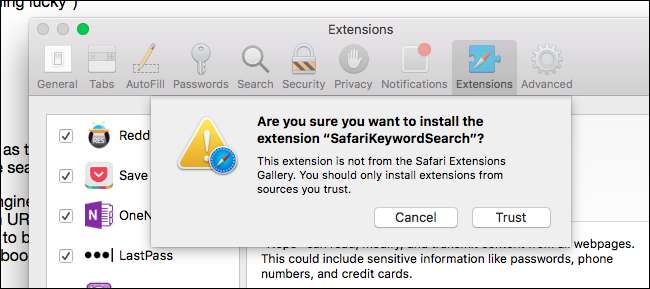
Haga clic en "Confiar", asumiendo que confía en la extensión. los código fuente está en GitHub si está interesado.
Ejecución de una búsqueda con las palabras clave predeterminadas
La extensión, de forma predeterminada, admite 12 palabras clave. Ponga una palabra clave al principio de sus consultas de búsqueda y Safari utilizará ese motor de búsqueda. Por ejemplo, si desea preguntarle a Wolfram Alpha qué es Warp 9, solo necesita escribir
Vaya RP 9
en la barra de direcciones, luego presiona "Enter".

Wolfram Alpha se abrirá con su información.
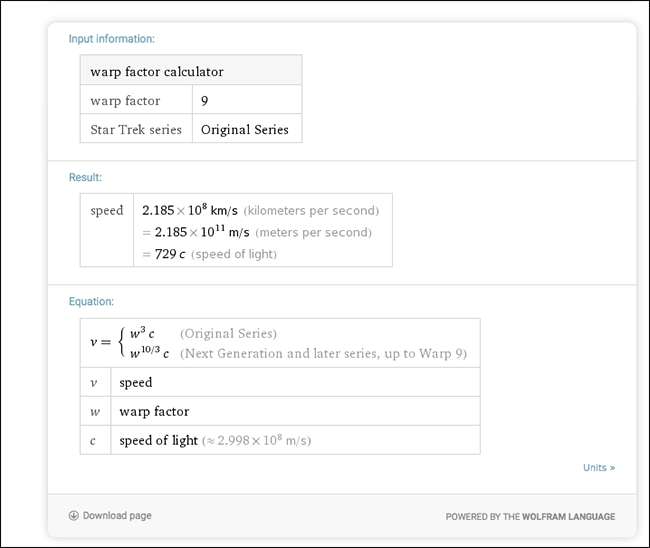
Deberá aprender las palabras clave para poder usar esto, pero en su mayor parte son sencillas. Aquí está la lista predeterminada:
- a: amazon.com
- d: duckduckgo.com
- abajo: downforeveryoneorjustme.com
- y: ebay.com
- g: google.com
- gl: google.com (usando "Me siento afortunado")
- gm: maps.google.com
- imdb: imdb.com
- entonces: stackoverflow.com
- en: en.wikipedia.org
- W: Si Rama lp. Esta m
- y: youtube.com
Si todo lo que desea es buscar rápidamente en uno de estos sitios, ya está. Pero puedes llevar las cosas un poco más lejos si quieres.
Agregar sus propios motores de búsqueda
Para personalizar su lista de motores de búsqueda, haga clic derecho en cualquier sitio. Verá una opción para "Configuración de búsqueda de palabras clave".
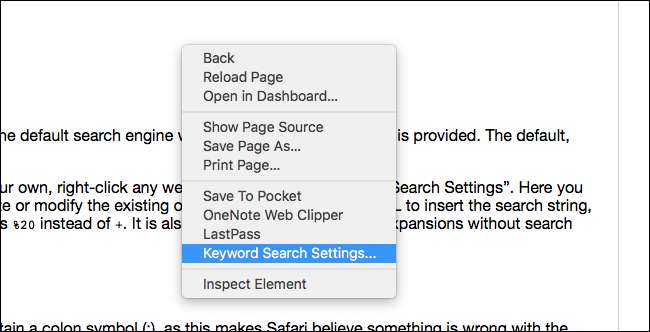
Haga clic aquí y se abrirá la pantalla de configuración.
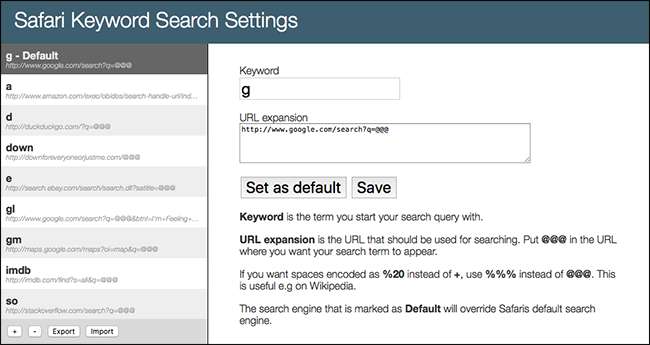
Para agregar una nueva consulta de búsqueda, haga clic en el botón "+" en la parte inferior izquierda. Se creará un nuevo elemento, que deberá completar.
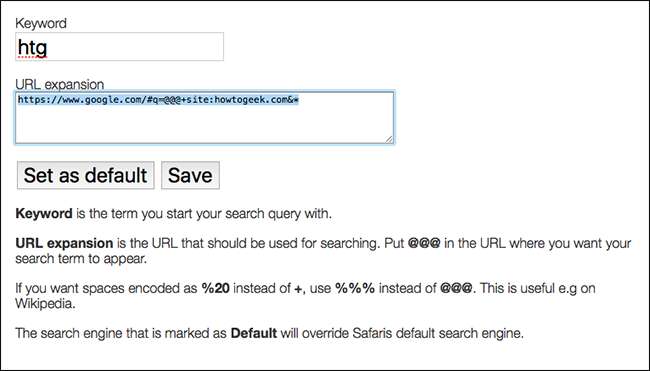
Necesitará dos cosas: una palabra clave y una URL de búsqueda. La palabra clave es fácil: simplemente elija un término corto para iniciar búsquedas.
La URL es un poco más complicada. Si solo desea que Google busque un sitio específico por usted, agregue
https://www.google.com/#q=@@@+site:howtogeek.com&\*
funciona: simplemente reemplace "howtogeek.com" con cualquier sitio en el que desee que Google busque.
Pero crear enlaces directos para cualquier sitio no es difícil. Simplemente vaya a cualquier sitio, luego busque una palabra específica; Me gusta usar "asdf". Después de ejecutar la búsqueda, mire la URL.
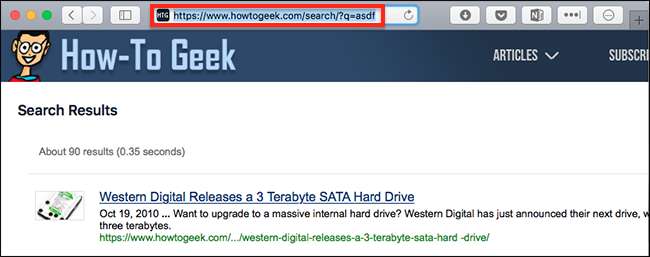
Reemplace su término de búsqueda en la URL (en este caso,
asdf
) con
@@@
y tiene la URL que necesita para la búsqueda de palabras clave de Safari.
Una vez que haya configurado la palabra clave y la URL, haga clic en "Guardar" y podrá comenzar a utilizar la nueva palabra clave de inmediato. ¡Disfrutar!







